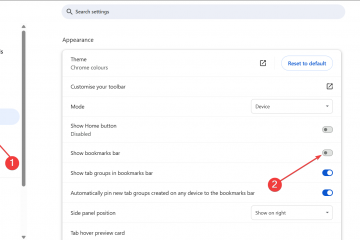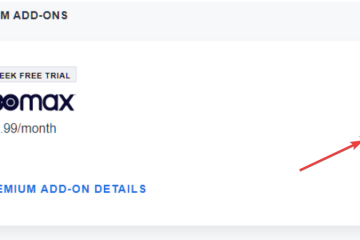將 Amazon Music 下載到您的計算機後,您可以離線訪問專輯、播放列表和購買的 MP3。該過程取決於您是否使用購買的音樂或訂閱計劃,例如 Prime 或 Amazon Music Unlimited。本指南將引導您完成每種方法,並說明如何管理下載、查找文件以及解決常見問題。
1) 在計算機上安裝 Amazon Music 應用
如果您計劃下載 Prime 或 Unlimited 曲目,則需要桌面應用。該應用程序可處理離線播放並管理您的可下載內容。
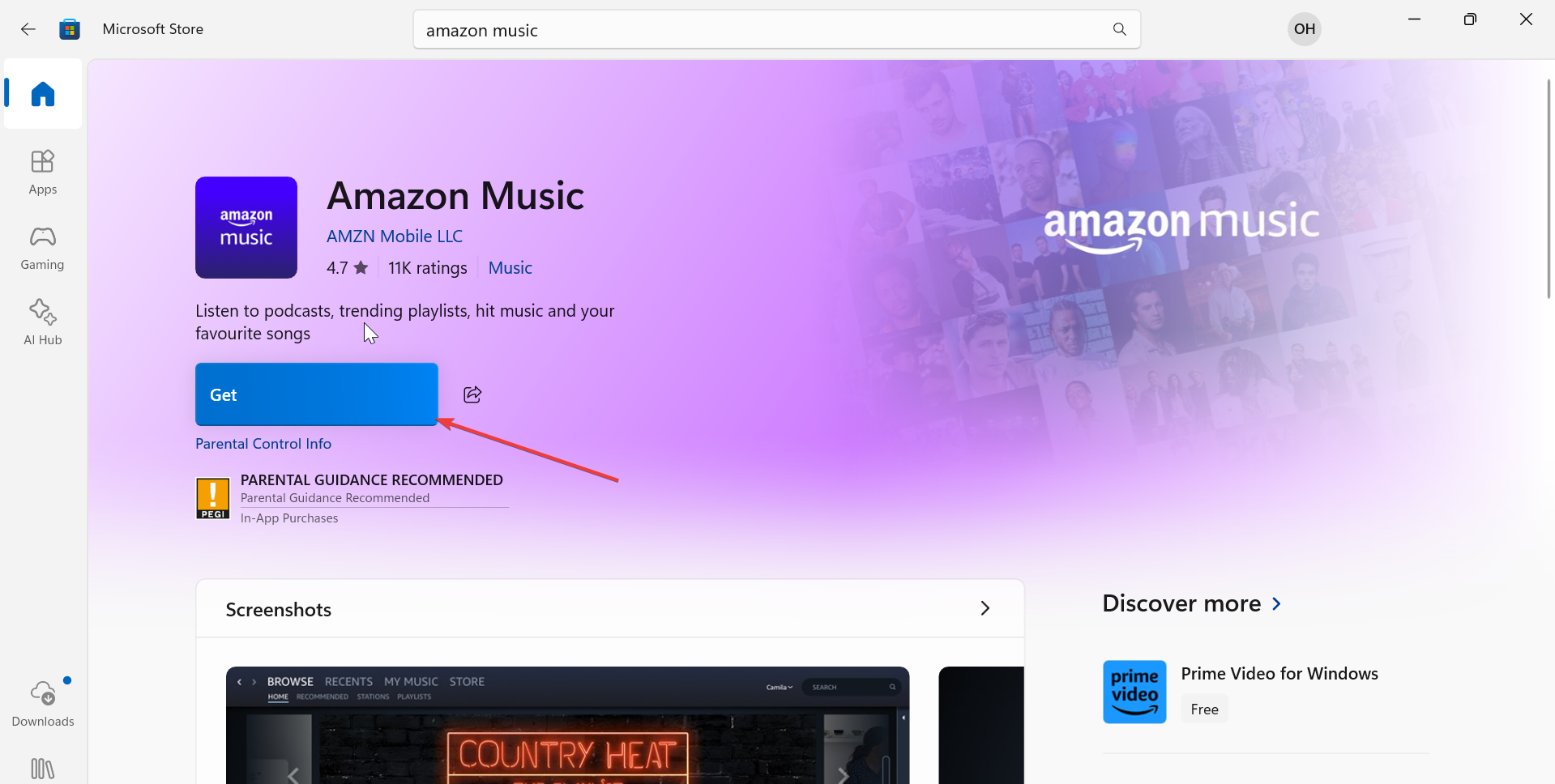
打開計算機的 App Store(Windows 版為 Microsoft Store,Mac 版為 App Store)並蒐索 Amazon Music。接下來,選擇“獲取”來安裝該應用程序。最後,啟動應用程序並使用您的 Amazon 帳戶登錄。
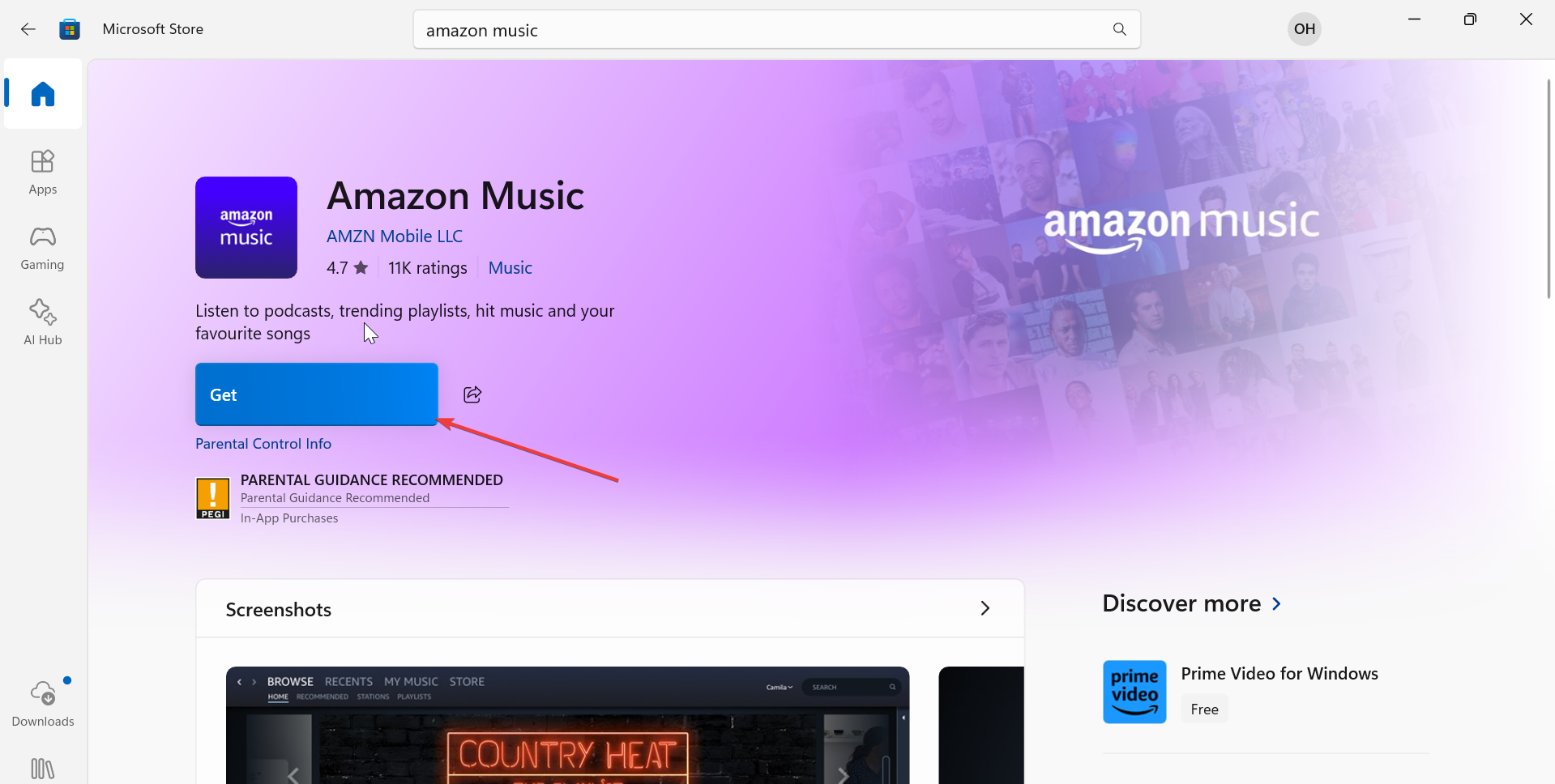
2) 在 Amazon Music 應用中下載歌曲
您可以從 Amazon Music 應用下載音樂以供離線收聽。下載內容顯示在應用程序內,而不是作為外部文件。
此方法適用於 Prime 和 Unlimited 訂閱者。首先,打開亞馬遜音樂應用程序並選擇任何播放列表、專輯或歌曲。接下來,單擊該項目旁邊的三個垂直點,然後單擊“下載”圖標並等待該圖標變成複選標記。
這會將內容保存到您的離線庫中。要檢查音樂是否已完全下載,請打開應用程序的側邊欄,選擇“下載”,然後查看活動的和已完成的下載。
3) 將購買的 Amazon Music 下載為 MP3 文件
購買的曲目不需要 Amazon Music 應用程序。您可以直接從亞馬遜音樂網絡播放器下載它們。這些 MP3 文件作為標準音頻文件保存到您的計算機上。
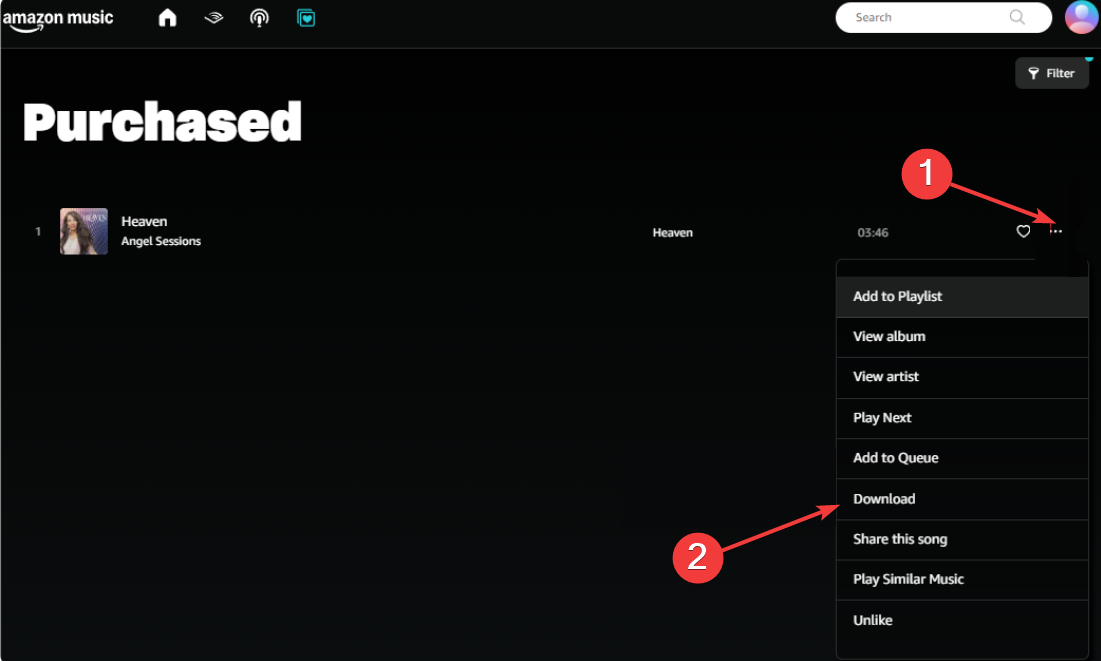
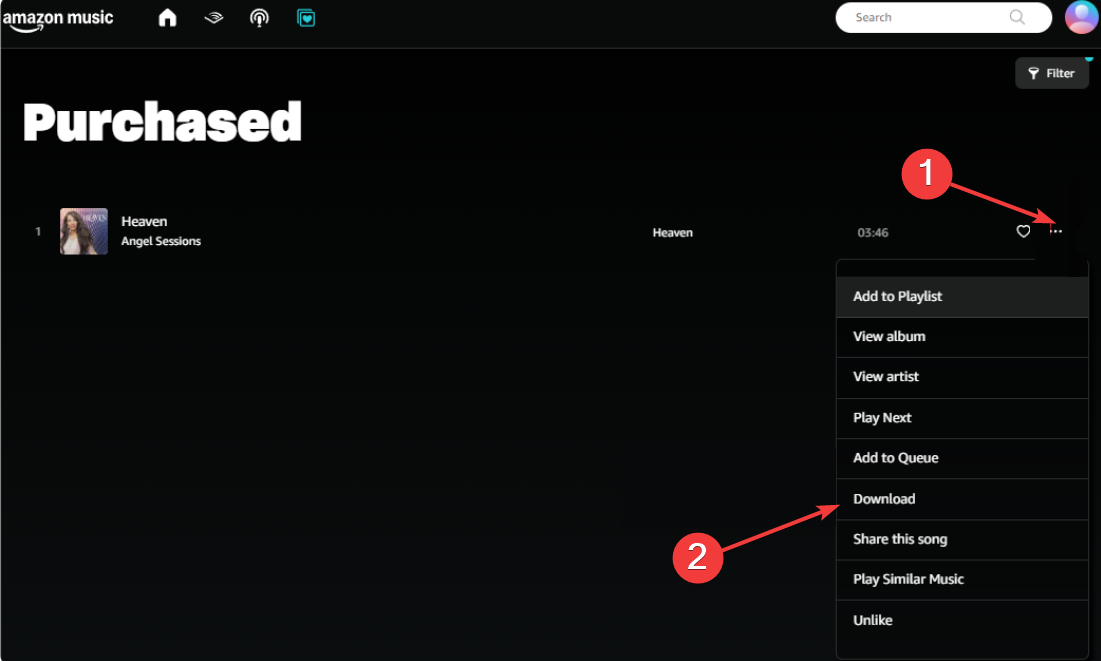
只需在瀏覽器中打開 Amazon Music 網站並轉到 Library。接下來,選擇“已購買”並選擇歌曲或專輯。現在,單擊“下載”,您的瀏覽器會將 MP3 文件保存到您的默認下載文件夾中。
4) 修復 Amazon Music 下載無法在計算機上運行的問題
檢查帳戶資格:確認您的套餐支持下載,檢查曲目或播放列表中的下載圖標,並避免標記為支持廣告或無法離線收聽的項目。 重新啟動 Amazon Music 應用:完全關閉 Amazon Music 應用,重新打開並重新登錄,然後嘗試下載曲目。 清除下載緩存:轉到“設置”並選擇“清除緩存”。接下來,重新啟動應用程序並嘗試再次下載。 重新安裝 Amazon Music 應用:從系統中卸載該應用並重新啟動計算機。再次安裝 Amazon Music,登錄並重試下載。
下載 Amazon Music 的提示
當您想要可靠地離線播放 Prime 或 Unlimited 曲目時,請使用 Amazon Music 桌面應用程序。 將下載文件夾保存在有足夠可用空間的驅動器上。 如果下載按鈕消失,請註銷並重新登錄,刷新您的 Amazon Music 會話。 定期刪除較舊的離線曲目,以防止存儲問題並提高應用程序性能。
常見問題解答
我可以將下載的 Amazon Music 傳輸到 USB 驅動器嗎? 購買的 MP3 可以正常傳輸。訂閱下載無法移動到 USB,因為它們仍然鎖定在 Amazon Music 應用程序中。
為什麼我在計算機上找不到下載的歌曲? 訂閱曲目保留在 Amazon Music 應用程序中。僅購買的歌曲會以 MP3 文件形式下載到您的系統文件夾中。
Amazon Music 下載是永久性的嗎? 購買的歌曲將保持永久性。如果您取消套餐或長時間離線,訂閱下載將不可用。
摘要
安裝 Amazon Music 應用以進行訂閱下載。 直接在應用程序內下載播放列表和專輯。 對購買的 MP3 文件使用瀏覽器方法。 如果您需要更多空間,請更改應用程序的下載位置。
結論
一旦您了解了基於應用程序的下載和購買的 MP3 文件之間的區別,將 Amazon Music 下載到您的計算機就變得很簡單。亞馬遜音樂應用程序處理所有訂閱下載,而您的瀏覽器則管理購買的 MP3。通過正確的設置和一些存儲技巧,您可以節省空間、解決問題並不間斷地離線欣賞音樂。